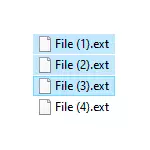
Is féidir é seo go léir a chur i bhfeidhm i bhfoirm amháin nó eile, le haghaidh cuid de na cásanna de na Windows 10, 8.1 nó Windows 7, uaireanta is fearr cláir speisialta a úsáid le haghaidh comhaid agus fillteáin athainmnithe. Agus breithneofar na modhanna sin agus na modhanna eile sa teagasc seo. Dála an scéil, tá na feidhmeanna athainmnithe comhad i sraith fóntais úsáideacha Microsoft Powertoys do Windows 10.
- Casta Athainmnithe - Clár Saor in Aisce do Ard-Aifreann Athainmnigh
- Comhaid Grúpa Comhad Athainmnigh
- Grúpa comhaid Aifrinn Athainmnigh san Cheannasaí Iomlán
- Teagasc físeáin
Athainmnitheoir Ard.
Is clár saor in aisce é Athamer Casta le haghaidh comhaid agus fillteáin athainmneacha Aifrinn ag baint úsáide as teimpléid saincheaptha a d'fhéadfadh a bheith ann má tá tú amach é. Ar an láithreán gréasáin oifigiúil atá ar fáil i Rúisis i bhfoirm suiteálaí agus leagan iniompartha (Zip-Chartlann nach dteastaíonn suiteáil uathu). Luafaidh mé sampla de úsáid a bhaint as Athainmneoir Ard chun Aifreann Athainmniú Grúpa Comhaid:
- Tá fillteán grianghraf (ach tá an modh oiriúnach d'aon chineál eile de chomhaid) a tógadh ag aon am amháin, ach ar ghléasanna éagsúla (ceamara agus fón cliste). Tá dáta agus am ag an gcuid gan spásanna, is é cuid líon an ghrianghraif a ghlac an ceamara. Sa chás seo, tá an t-ainm comhaid agus síneadh comhad ón gceamara scríofa sa chás uachtarach. Is é an tasc ná ainmneacha na gcomhad a thabhairt chuig aigne áisiúil.
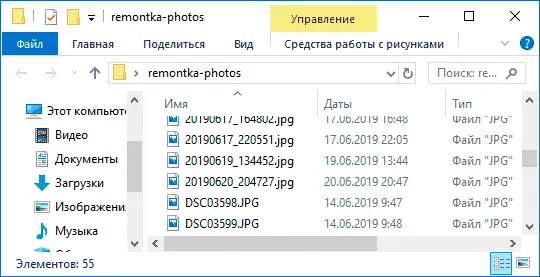
- Reáchtálaimid an Athainmneoir Advanced, ansin tarraing na comhaid a athainmniú le liosta an ionaid comhéadan, nó brúigh an cnaipe painéil fillteáin, feicimid an fillteán leis na comhaid atá ag teastáil agus cliceáil ar an gcnaipe Add. Osclóidh fuinneog an áit ar féidir leat na paraiméadair bhreise a shocrú: i mo chás féin, fágtar gach rud mar atá: Ní mór duit gach comhad a athainmniú.
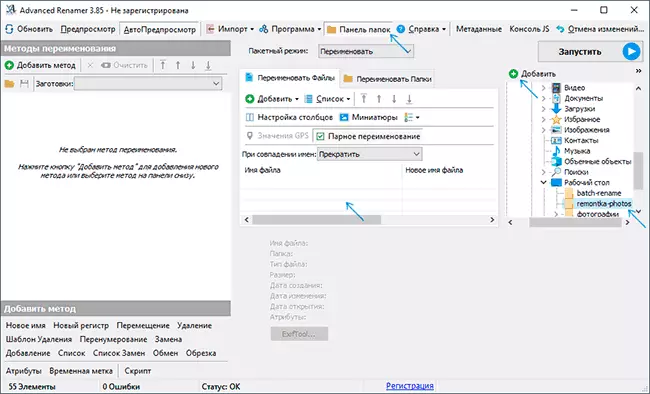
- Is é an chéad chéim eile ná cliceáil ar "Cuir an modh" sa phána clé agus "ainm nua" a roghnú (tá modhanna eile indéanta, mar gheall orthu a thuilleadh) chun a chinneadh go cruinn conas a athainmníodh na comhaid. Tosaíonn sé an chuid is mó suimiúil. Mar ainmneacha nua comhaid, is féidir linn na clibeanna réamhshainithe sa chlár a úsáid, rud a ligeann duit an fhaisnéis riachtanach a chur in ionad go héasca in ainmneacha comhaid nua. Más gá, is féidir leat cliceáil "Cabhair le Clibeanna" chun faisnéis níos mionsonraithe a fháil (áfach, i mBéarla) ar an láithreán gréasáin oifigiúil. Ach cheana féin ó chur síos gairid ar gach clib ba chóir go mbeadh sé gar go garbh cad a chiallaíonn siad go díreach. Mar shampla, más rud é sa réimse "ainm nua" sa réimse socruithe a thabharfaidh mé isteach: grianghraf ----. JPGTO Gheobhaidh JPGTO mé mar thoradh ar na hainmneacha ainm-ainm-mhéadaithe_number-lá-lae-míosúil. Ní dhéanfar lámhach dáta JPGGE a thógáil ó na dátaí athraithe comhad (a dhéanann tú freisin), agus ó na sonraí EXIF a thaifead an ceamara.
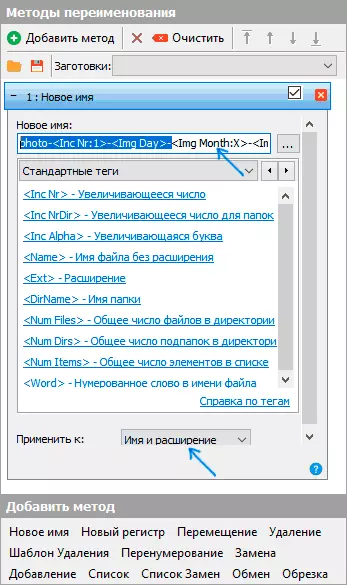
- Ionas nach bhfuil síneadh dúbailte ag na comhaid, agus é á athrú sa réimse "iarratas ar", ní mór duit "ainm agus leathnú" a roghnú, agus ní hamháin "ainm". Mura n-athraíonn tú an síneadh, fág an paraiméadar seo leis an luach réamhshocraithe (sa chás seo, ní chuirfear an patrún athainmnithe i bhfeidhm chun síneadh a chomhdú).
- Cad iad na hainmneacha comhaid a bheidh ag dul amach tar éis a athainmniú is féidir leat breathnú láithreach ar chluaisín lárnach an chláir sula dtosaíonn tú ar an bpróiseas ath-athainmnithe.
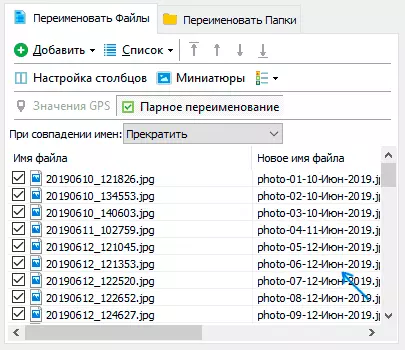
- Chun dul ar aghaidh, cliceáil an cnaipe Rith agus Deimhnigh tús athainmnithe. Más rud é nach gá duit a athainmniú, ach a chóipeáil nó a bhogadh comhaid go dtí suíomh eile, sa réimse "mód bhaisc" ag barr an fhuinneog an chláir, roghnaigh an mhír chuí.
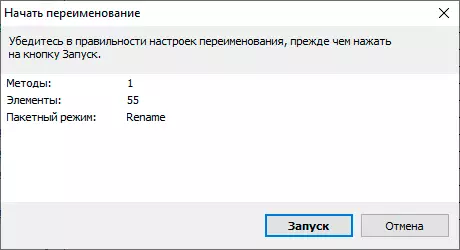
- Mar thoradh air sin, faighimid grúpa comhaid a athainmníodh an teimpléad atá sonraithe againn.
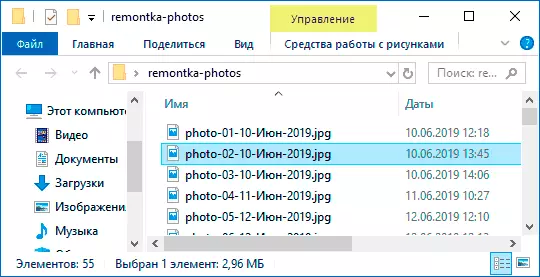
Sábháltar na modhanna a cuireadh leis (teimpléid athainmnithe) sa chlár, agus is féidir leat an t-am inmhianaithe a roghnú. Nuair a bhrúnn tú an cnaipe luiche ceart ar an ainm teimpléad, is féidir leat a chur síos a athrú, mar shampla "le haghaidh grianghraf", "do chartlanna" agus mar is mian leat. Le teimpléid nach gá a úsáid ag an bpróiseas athainmnithe atá ann faoi láthair, tá sé go leor chun an marc a bhaint.
Chomh maith leis sin, nuair a athainmniú, ní féidir leat teimpléad amháin a úsáid, ach láithreach (marcáilimid na patrúin chuí, agus cuirfear i bhfeidhm iad san ord ina bhfuil siad lonnaithe sa cholún "athainmnithe"): Mar shampla, athraíonn an chéad cheann Ainm, an dara clárú in ainm an chomhaid, an tríú - scriostar carachtair "bruscar" ón ainm comhaid (as seo bainimid úsáid as an modh "athsholáthair").
Níor threoraigh mé ach sampla simplí de úsáid a bhaint as an gclár, ach is féidir liom agus is féidir liom a bheith i bhfad níos mó: mar shampla, is féidir leat an comhad teimpléid a shábháil, agus ansin a reáchtáil athainmniú an ghrúpa comhaid atá ag teastáil ón teimpléad inmhianaithe ón líne ordaithe, liosta a allmhairiú liosta de chomhaid agus ainmneacha nua ó tháblaí CSV, athraíonn tréithe comhaid massively, ainmneacha comhaid randamacha a shocrú, ainmneacha a uasmhéadú le húsáid ar an líonra (nó cas Cyrillic a thraslitriú), úsáid sonraí EXIF, sonraí clib ID3, físeáin, GPS agus ní amháin .
Chun aithne a chur ar roinnt teimpléid réamhdhéanta, is féidir leat cliceáil ar an gcnaipe "oscailte" i modhanna athainmnithe agus ceann de na 4 theimpléid réamhshocraithe réamhshocraithe a fheiceáil réamhshocraithe agus conas a shocraítear iad.
Is féidir leat a n-athainmneoir chun cinn a íoslódáil ón suíomh oifigiúil https://www.advancesenamer.com/. Tabhair faoi deara: I mo chás, nuair a thosaíonn tú an chartlann leis an gclár, thuairiscigh Windows 10 bagairt sa chomhad. Mar sin féin, tuairiscíonn VirusTotal go bhfuil sé glan go hiomlán.
Grúpaí comhaid a athainmniú Windows 10, 8.1 agus Windows 7
Is féidir Windows Explorer, líne ordaithe agus PowerShell a úsáid chun comhaid athainmniú mais agus roinnt tascanna simplí a dhéantar ag baint úsáide as na cistí (agus más féidir leat scríobh Scripteanna PowerShell, an speictream na tascanna a chur i bhfeidhm níos leithne). Next - samplaí de athainmniú i ngach ceann de na fóntais chóras sonraithe.Athainmnigh ilchomhaid i Windows Explorer
Ar an gcéad dul síos, faoi athainmniú láimhe simplí sa seoltóir: is féidir leat comhad a roghnú, agus ansin "Athainmnigh" a roghnú sa roghchlár comhthéacs. Beidh fiú níos tapúla ag brú f2 tar éis an comhad a roghnú. Níl a fhios ag gach duine, ach más rud é tar éis duit ainm comhaid nua a chur isteach, brúigh an eochair Tab, athainmneoidh sé go huathoibríoch an méid seo a leanas san fhillteán Comhad.
Is beag rogha eile a bheidh oiriúnach don rud, ach is ciallmhar é a bheith ar an eolas faoi: Roghnaigh ilchomhaid sa fhillteán sa seoltóir (an luch, nó an t-athrú a choinneáil nuair a roghnaíonn tú, nó ag coinneáil CTRL agus ag brú ar an luch thar chomhad aonair). Ina dhiaidh sin, brúigh F2 (nó roghnaigh "athainmnigh" sa roghchlár comhthéacs) agus cuir isteach an t-ainm don chomhad sin, an t-athrú ar an ainm a thosóidh. Brúigh ENTER ag an deireadh.
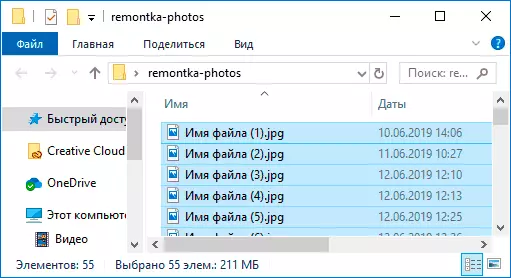
Mar thoradh air sin, beidh an t-ainm céanna ag gach comhad, ach tar éis gach ainm idir lúibíní a léiriú in ord, mar atá sa screenshot.
Deiseanna athainmnithe ar an líne ordaithe
Ligeann an líne ordaithe duit freisin an grúpa comhaid a athainmniú ag baint úsáide as an gCeannas Standard Ren (do thosaitheoirí: conas an líne ordaithe a reáchtáil).
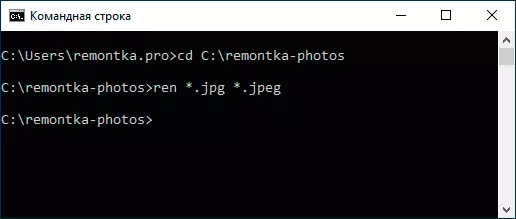
Samplaí de ordú a úsáid chun grúpa comhaid a athainmniú a úsáideann tú ar féidir leat do ordú féin a chruthú:
Ren * .jpg * .jpegMar thoradh ar fhorghníomhú na gcomhad go léir sa fhillteán reatha (sa screenshot, an CD-Ordú CD_P_Pape) a cheannaítear leis an síneadh .JPG. Is féidir leis an deilbhín "Stark" san ordú ionad aon sraith de charachtair (carachtar amháin agus arís agus arís eile).
Ren * .Jpeg ?????. JpgAthróidh an t-ordú sonraithe síneadh na gcomhad go léir sa fhillteán reatha le JPEG ar JPG, agus laghdóidh sé a n-ainmneacha go dtí an chéad 5 charachtar. Ciallaíonn marc ceiste san ordú aon charachtar amháin. Is féidir leis an ordú earráid a eisiúint má bhíonn an chéad chúig litir in ainm dhá chomhad nó níos mó ag an am céanna.
Ren * Comhad - *. SeanAthainmníonn an t-ordú go léir na comhaid gan eisceacht san fhillteán agus beidh siad mar thoradh ar an bhfoirm: File-OLD_IFA_FYLE.OLD (imíonn an sean-leathnú).
Aisame Athainmnigh comhaid i PowerShell
Uirlis fuinneoga eile is féidir a úsáid le haghaidh comhad agus fillteáin athainmneacha mais - Windows Powershell. Is é an bealach is tapúla chun tús a chur leis ná an cuardach a úsáid sa roghchlár Start (tascbharra) nó má tá Windows 10 - cliceáil ar dheis agat ar an gcnaipe Start agus roghnaigh an mhír roghchlár atá ag teastáil sa roghchlár comhthéacs (bealaí eile: conas fuinneoga a reáchtáil Powershell).I Powershell, tá ordú athainmneacha chun comhaid a athainmniú, agus is féidir é a úsáid nuair a bhíonn sé ag obair le comhad amháin mar an gcéanna leis an ordú RES sa líne ordaithe, ach a bhuí leis an gcumas PowerShell roinnt orduithe a úsáid le daoine eile, an Casann Athainmnigh-mhír le bheith níos feidhmiúla. Cúpla Sampla:
Faigh-Chéile -Path - .jpeg | Athainmniú-ítim -NewName {$ _. Ainm -Replace ".jpeeg", ". Jpg"}Mar thoradh air sin, athraítear gach síneadh ar na comhaid .jpeg ar .jpg san fhillteán reatha.
Faigh-leanbh * .jpg | Athainmniú-ítim -NewName {$ _. Ainm.Ereplace ('', '_')}Tiocfaidh an t-ordú thuas in ionad na spásanna go léir in ainmneacha na gcomhad .jpg sa fhillteán reatha ar chomharthaí an tsuímh íochtair.
Faigh-leanbh | % {Athainmnigh-ítim $ _ "comhad rúnda $ _"}Cuirfear an "comhad rúnda" agus spás le hainm gach comhad ag an tús.
Faigh-leanbh *. * | Foreach {athainmnigh-mhír -Path $ _. FullName -NewName "$ ($ _. US ($ _) $ ($ _) "}Cuirfear an t-eolas is ísle agus an dáta sa bhformáid lae-bliana le hainm gach comhaid.
Comhaid athainmneacha Aifreann san Cheannasaí Iomlán
Baineann go leor úsáideoirí úsáid as an gCeannasaí Iomlán chun Oibriú le Comhaid Diosca. Tá féidearthachtaí a bhaineann le hathainmnigh an Ghrúpa sa chlár seo, tá sé an-simplí a chur i bhfeidhm:
- Roghnaigh na comhaid riachtanacha (bain úsáid as an athrú agus an tsaighead méarchláir, an cliceáil ar an luch ceart, CTRL + an rogha luch).
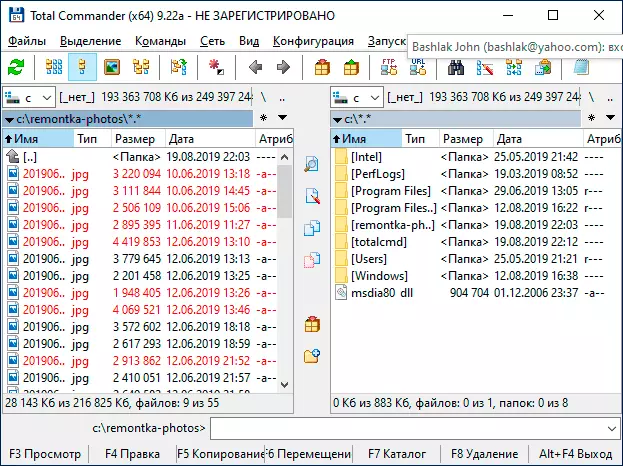
- Brúigh CTRL + M nó roghnaigh "Comhad" - "Grúpa Athainmnigh comhaid" sa roghchlár File.
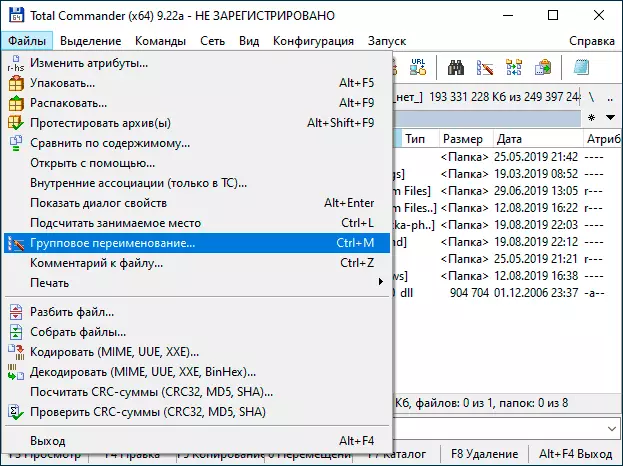
- Socraigh na paraiméadair athainmnithe sa rannóg "masc don ainm comhaid" ag baint úsáide as na masks atá beartaithe, athsholáthar, ag athrú an chláir, an méadar, chomh maith leis na roghanna ón rannóg "Plugins". Roghanna Athraithe sa bhfuinneog Réamhamhairc feicfidh tú láithreach conas a ghlaofar ar chomhaid athainmnithe. Chun an leathnú a athrú, bain úsáid as an bpáirc "Masc Leathnaithe".
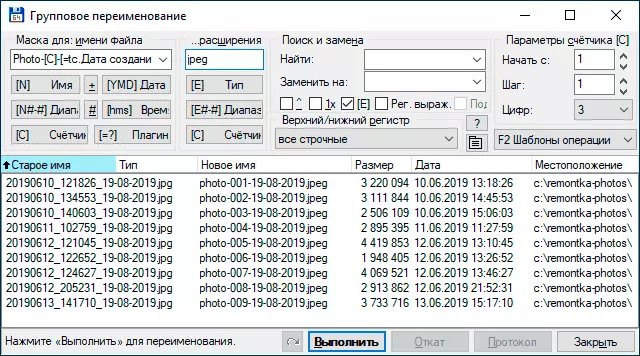
- Sa sampla thuas, ar an screenshot, athainmneofar an tacar comhaid i ngrianghraf - leis an gcuntar trí dhigit a chur ina dhiaidh sin agus an dáta cruthaithe sa DD-MM-GGGG (ar fáil sa bhreiseán-orlach), an síneadh Athrófar é go JPEG, agus aistrítear ainm an chomhaid go dtí an clár íochtarach.
Ar an gcéad dul síos, d'fhéadfadh sé go mbeadh sé deacair úsáid a bhaint as fóntas athainmneacha mais in ord ceannasaí, ach má tá tú beagán amach, táim cinnte go mbeidh an uirlis úsáideach agus áisiúil.
Teagasc físeáin
I ndeireadh na físe maidir le comhaid athainmnithe mais in Iomlán Comhad an Cheannasaí agus Ard Athainmnithe, mar na bealaí is éifeachtaí.
Tá cláir eile ann chun na gcríoch a athbhreithniú (mar shampla, fóntais athainmniú mórchóir saor in aisce), ach, dar liom, beidh an méid sin thuas níos mó ná go leor le haghaidh beagnach aon tascanna athainmnithe.
